在進(jìn)行工程繪圖時(shí),如果要繪制的工程圖是對稱的,我們就可以只繪制一半,另一半通過鏡像命令來復(fù)制,通過使用鏡像復(fù)制可以提高工作效率,減少勞動強(qiáng)度,下面我們就來看看,鏡像復(fù)制命令是如何操作的
1、打開Autodesk CAD2015,進(jìn)入其工作界面如圖所示:
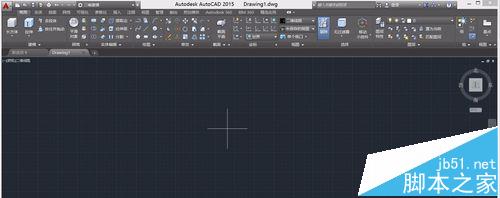
2、在上面的工具箱找到繪圖區(qū)里的矩形繪制工具,如圖所示:

3、拖動鼠標(biāo)左鍵,在工作區(qū)繪制一個(gè)矩形,如圖所示:
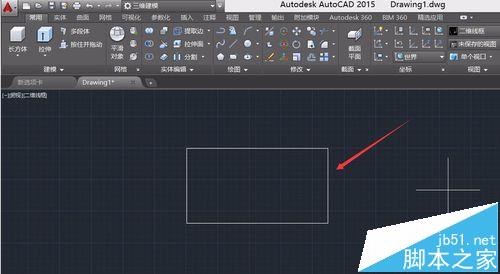
4、在上面的繪圖工作區(qū)里找到圓形繪制工具,如圖所示:
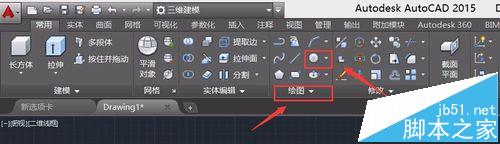
5、以矩形上面的長邊中心為圓心繪制一個(gè)圓,在以下邊的中心為圓心在繪制一個(gè)圓,如圖所示:
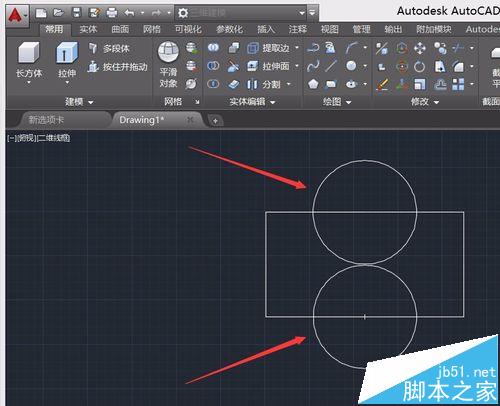
6、找到上面工具箱修改區(qū)里的修剪工具,如圖所示:
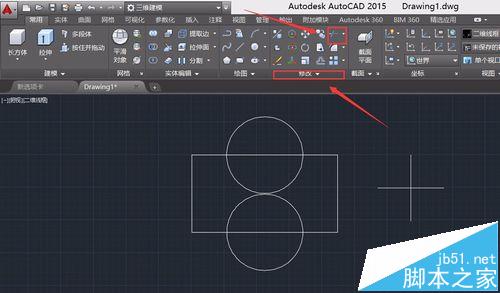
7、利用修剪工具,修剪掉我們不需要的線段,最后圖形如圖所示:
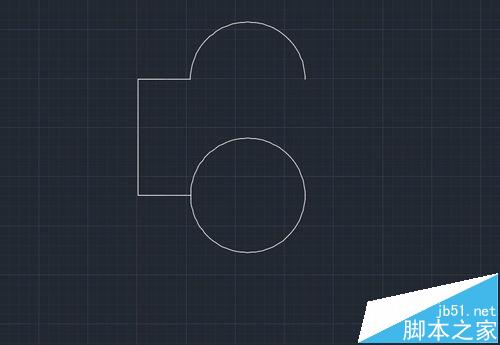
8、選擇剛剛修剪后的所有線段,在上面的修改區(qū)里找到修改菜單,在其下拉菜單里找到鏡像命令,點(diǎn)擊后,在圖形的右側(cè)指定第一點(diǎn),如圖所示:
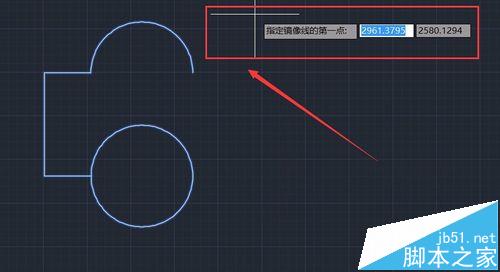
9、然后向下拖動鼠標(biāo),指定第二點(diǎn),這時(shí)可以看到左面的圖形對稱到右邊了,如圖所示:
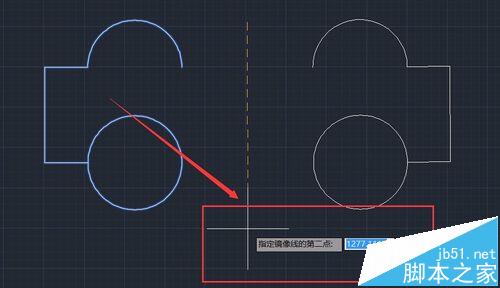
10、在第二點(diǎn)上點(diǎn)擊鼠標(biāo)左鍵后,提示是否刪除原有對象,我們輸入N,就可以了,如果原有的不需要也可以輸入Y,我們需要保留,輸入N,并按下鍵盤的回車,我們就鏡像復(fù)制出,右邊的圖形了,如圖所示。
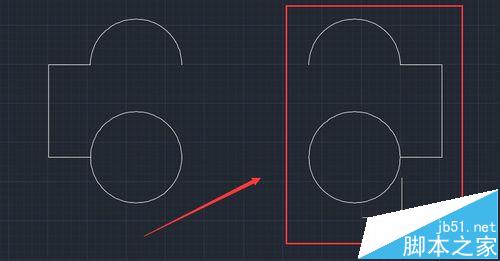
相關(guān)推薦:
cad怎么鏡像?CAD鏡像功能的使用教程
CAD鏡像命令怎么用?CAD中鏡像快捷鍵的使用方法
CAD怎么快速繪制墻線?cad用多線命令快畫墻線的教程
新聞熱點(diǎn)
疑難解答